Sa malapit na pagdating del iPhone 6s maraming mga gumagamit ang magpapalit ng mga terminal. Ang pinaka-lohikal na hakbang ay iPhone 4 o 5s sa bagong modelo, ngunit alam na alam natin na marami sa atin na mayroon 6, sigurado kaming nagbabago. Ay kung ano ang mayroon ka mansanas... Ang katotohanan ay na kasama ang Health app ang iyong data ay naitala sa terminal mismo. Abangan at pagkatapos ay tuturuan ka namin panatilihin ang data ng kalusugan kapag lumilipat ng iPhone, kung hindi mo nais na ibalik ang isang buong kopya mula sa iyong computer.
Ang susi ay nasa QS Access at Health Importer
Ang susi sa panatilihin ang data ng kalusugan kapag lumilipat ng iPhone ay nasa application QS-Access, na i-export ang data upang ma-import muli ito at nang libre. Ginamit ito ng hypertext chi @ s at tila gumana ito ng napakahusay. Ang mga hakbang na susundan ay ang mga:
- Kapag binuksan namin ang application, sasabihin sa amin mula sa aling app ang nais naming i-export ang data. Pipiliin namin ang Health app at kung mayroon kaming maraming data na nakaimbak dito, at nais namin panatilihin ang data ng Kalusugan kapag lumilipat ng iPhone mas mabuti pumunta ng unti-unti, mula pa QS-Access nagbibigay ng opsyong iyon.
- Pagkatapos kapag pinahintulutan namin ang application na i-access ang data ng Kalusugan, ipapakita sa amin ang isang talahanayan sa format na CSV at maaari lamang namin itong ibahagi, sa pamamagitan ng menu ng konteksto, sa Dropbox o magpadala ng isang kopya sa pamamagitan ng Mail app.
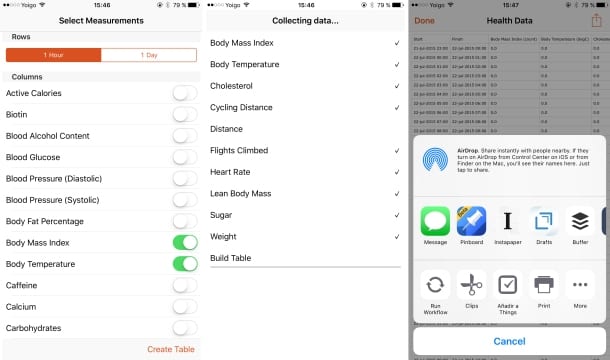
Mayroon na kaming nai-export na data at mayroon na kaming mas kaunti sa panatilihin ang data ng kalusugan kapag lumilipat ng iPhone. Ngayon mo lang mai-import ang lahat ng data na iyon ating bago iPhone. Upang makamit ito dapat kaming mag-download ng isa pang app na tinawag Importer ng Kalusugan At bagaman hindi ito libre (€ 3) magiging kapaki-pakinabang ito para sa nais nating makamit:
- Bubuksan namin ang file na nai-save sa Dropbox o ipinadala ng e-mal kasama ang Health Importer app.
- Kapag na-import na namin ang data, dapat naming manu-manong magtalaga ng bawat haligi ng data na tinukoy nito.
- Kailangan lang naming magbigay ng mga pahintulot sa app at eureka! makakamtan natin panatilihin ang data ng Kalusugan kapag lumilipat ng iPhone.
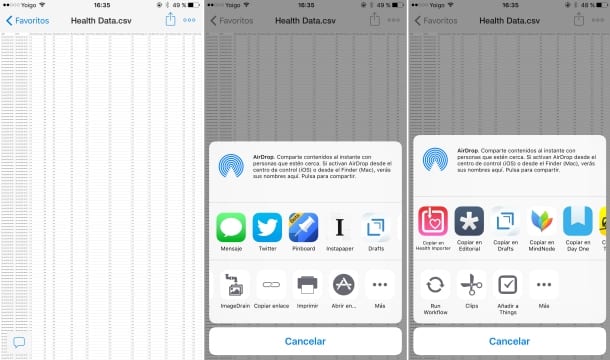
Upang gawin ang buong paglilibot na ito, inirerekumenda kong huwag mag-isip ng anupamang bagay maliban sa kasiyahan na nakamit panatilihin ang data ng Kalusugan kapag lumilipat ng iPhone, dahil kung sisimulan kong isipin na pagkatapos gumastos ng malaki sa bago iPhoneAnuman ang tawag dito, higit sa rito kailangan kong mag-export / mag-import ... luha ay dumarating sa aking mga mata, ngunit hindi sa kagalakan kung hindi sa ...
Sana makatulong ito sa iyo.
SOURCE | Hypertextual